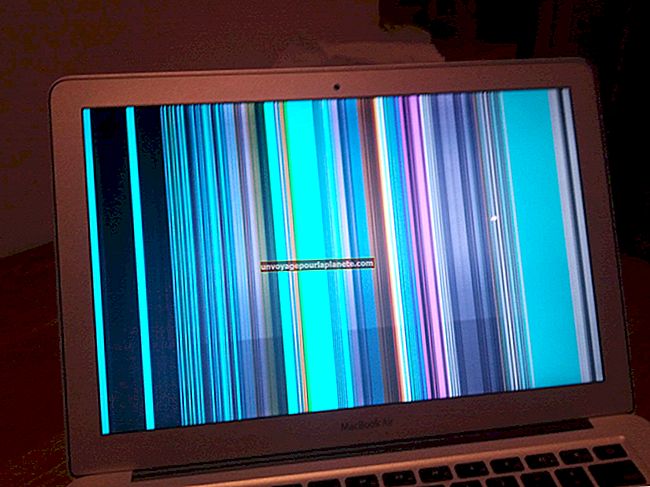Paano Makakuha ng Maramihang Mga Kopya ng Parehong Email sa Outlook
Gumamit ka man ng mga komunikasyon sa korporasyon upang magbahagi ng elektronikong impormasyon, magturo sa mga nasasakupang detalye tungkol sa kanilang mga trabaho o magpakita ng iba pang mga executive na may mga tala, maaaring maging kapaki-pakinabang ang pagkakaroon ng maraming mga kopya ng parehong email. Sa halip na ulitin ang iyong sarili o lahat ng mga pagkilos na na-click sa pamamagitan ng Microsoft Outlook, hayaan ang Outlook na gawin ang gawain para sa iyo sa pamamagitan ng maraming mga tampok sa pagpaparami ng email.
Pagdoble
1
I-double click ang email message sa pangunahing bahagi ng window ng Outlook upang mag-pop up ang window ng email message.
2
I-click ang pindutang "Tumugon".
3
Mag-click sa patlang na "To".
4
Pindutin ang mga pindutang "Ctrl-F" nang magkasama. Ang isang bagong kopya ng email ay pop up. Ulitin ang hakbang na ito para sa maraming mga kopya hangga't ninanais.
Pagpasa
1
Mag-right click sa email message sa pangunahing bahagi ng window ng Outlook.
2
Piliin ang "Ipasa."
3
Mag-click sa patlang na "To" at i-type ang email address kung saan mo nais matanggap ang maraming kopya. Kung mayroon kang naka-save na address sa iyong mga contact sa Outlook, i-click ang pindutang "To" at piliin ang address mula doon.
4
I-click ang pindutang "Ipadala".
5
Ulitin hanggang ang iyong inbox ay puno ng maraming mga kopya hangga't gusto mong makuha.
Pagpi-print
1
I-double click ang email message sa pangunahing bahagi ng window ng Outlook upang mag-pop up ang window ng email message.
2
I-click ang tab na "File" sa kaliwang sulok sa itaas ng window.
3
I-click ang "I-print."
4
I-click ang kahon na "Bilang ng mga kopya" sa bilang ng mga nais mong email.
5
I-click ang pindutang "OK".